 Betrieb und Instandhaltung
Betrieb und Instandhaltung Windows-Betrieb und -Wartung
Windows-Betrieb und -Wartung Wie migriere ich das System in Win10 mit dem integrierten Migrationstool?
Wie migriere ich das System in Win10 mit dem integrierten Migrationstool?Wie migriere ich das System in Win10 mit dem integrierten Migrationstool?
So migrieren Sie das System mit dem integrierten Migrationstool von Win10: Öffnen Sie zuerst die Funktion [Sichern und Wiederherstellen], wählen Sie dann den Speicherort für die Sicherung aus und wählen Sie schließlich den Sicherungsinhalt aus [Andere wiederherzustellende Dateien auswählen] Sicherung (N)] und wählen Sie die vorherige Sicherungsdatei zur Wiederherstellung aus.

So migrieren Sie das System in Win10 mit einem eigenen Migrationstool:
Schritt 1: Zurück Hochfahren des Systems
1. Öffnen Sie die Systemfunktion [Sichern und Wiederherstellen (Windows 7)]
[Systemsteuerung] → [System und Sicherheit] → [Sichern und Wiederherstellen (Windows 7)] , wie in der Abbildung unten gezeigt: 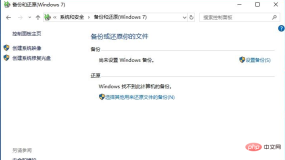
2 Wählen Sie den Ort aus, an dem Sie das Backup speichern möchten
Wählen Sie in der Benutzeroberfläche von Schritt 1 [Backup festlegen] aus, um das einzugeben Wählen Sie auf dieser Seite Ihre externe mobile Festplatte aus, um die spätere Systemwiederherstellung zu erleichtern. Die Kapazität der mobilen Festplatte muss größer sein als die Kapazität, die von allen Dateien in Ihrem System belegt wird. 
3. Wählen Sie aus, welche Inhalte gesichert werden sollen.
Nachdem Sie den Speicherort für die Sicherung ausgewählt haben, klicken Sie auf „Weiter“, um auszuwählen, welche Inhalte Sie sichern möchten. Hier wählen wir die Option [Auswahl erlauben] und klicken auf Weiter. Wählen Sie alle Laufwerksbuchstaben und Datendateien aus, die migriert werden müssen, und wählen Sie unten die Option [Laufwerk Windows 10 (C:), Systemabbild (S) der Windows-Wiederherstellungsumgebung einschließen] aus. 
4. Sicherung starten
Nachdem Sie den zu sichernden Inhalt ausgewählt haben, klicken Sie auf Weiter, um die Sicherung zu starten. Die Vorgangszeit variiert je nach Größe des Backup-Inhalts und beträgt im Allgemeinen 30–90 Minuten. Dieser Schritt dauert etwa die Hälfte des gesamten Migrationsprozesses.
Schritt 2: System wiederherstellen (Migration)
Die erste Situation ist, dass das Zielmaschinensystem normal starten kann. Klicken Sie für die Sicherungs- und Wiederherstellungsfunktion auf [Andere Sicherungen zur Wiederherstellung von Dateien auswählen (N)] und wählen Sie dann die vorherige Sicherungsdatei zur Wiederherstellung aus.
Die zweite Situation ist, dass das System der Zielmaschine beschädigt ist und nicht normal gestartet werden kann. In diesem Fall müssen Sie eine Systemstartdiskette erstellen. Sie können die Funktion [Wiederherstellungslaufwerk erstellen] verwenden, die in Win10 enthalten ist Startdiskette. Wählen Sie nach dem Booten von der Startdiskette Systemwiederherstellung aus, um Ihr zuvor gesichertes System wiederherzustellen.
Verwandte Lernempfehlungen: Tutorial zum Betrieb und zur Wartung von Windows-Servern
Das obige ist der detaillierte Inhalt vonWie migriere ich das System in Win10 mit dem integrierten Migrationstool?. Für weitere Informationen folgen Sie bitte anderen verwandten Artikeln auf der PHP chinesischen Website!

Heiße KI -Werkzeuge

Undresser.AI Undress
KI-gestützte App zum Erstellen realistischer Aktfotos

AI Clothes Remover
Online-KI-Tool zum Entfernen von Kleidung aus Fotos.

Undress AI Tool
Ausziehbilder kostenlos

Clothoff.io
KI-Kleiderentferner

AI Hentai Generator
Erstellen Sie kostenlos Ai Hentai.

Heißer Artikel

Heiße Werkzeuge

MinGW – Minimalistisches GNU für Windows
Dieses Projekt wird derzeit auf osdn.net/projects/mingw migriert. Sie können uns dort weiterhin folgen. MinGW: Eine native Windows-Portierung der GNU Compiler Collection (GCC), frei verteilbare Importbibliotheken und Header-Dateien zum Erstellen nativer Windows-Anwendungen, einschließlich Erweiterungen der MSVC-Laufzeit zur Unterstützung der C99-Funktionalität. Die gesamte MinGW-Software kann auf 64-Bit-Windows-Plattformen ausgeführt werden.

Notepad++7.3.1
Einfach zu bedienender und kostenloser Code-Editor

WebStorm-Mac-Version
Nützliche JavaScript-Entwicklungstools

Dreamweaver Mac
Visuelle Webentwicklungstools

SublimeText3 Mac-Version
Codebearbeitungssoftware auf Gottesniveau (SublimeText3)



